今回はSASで良く使うテクニックということで、データセットのオブザベーション数(行数)が多いときは「Ctrl+D」が役に立つ理由を解説していきます。
(参考:【SAS】SASで良く使うテクニック。その2 「Ctrl+R」~データセットの列数が多いとき~【Excel】 | ビジネスイッチ (how-to-business.com))
データセットのコンペアを行う場面を想定します。
先に以下の2記事を読んでおいた方が理解がスムーズだと思います。
参考記事1:【SAS】データセットをエクセルファイルとしてエクスポート(出力)する | ビジネスイッチ (how-to-business.com)
参考記事2:【SAS】SASで良く使うテクニック。その1 Excel関数のIF~2テーブルを比較したいとき~ | ビジネスイッチ (how-to-business.com)
まずは比較したいデータセット2つをExcelシート上に貼り付けるか、エクスポートするかします。
今回の練習では手打ちでも良いです。
説明の都合で、200行目までオブザベーションを量産しました。

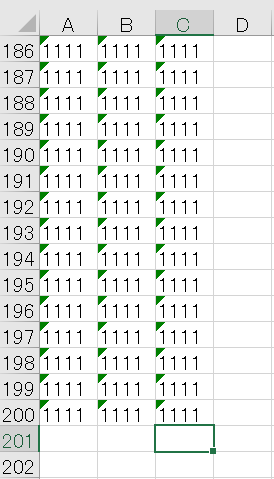
2つのデータセットを比較するために、3つ目のシートを新規作成し、A2セルに「=IF(DATA1!A2=DATA2!A2,0,1)」を入力します。
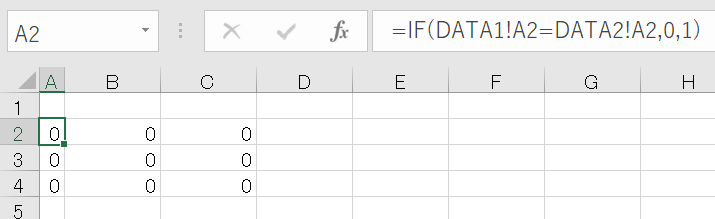
A2~A200までを範囲選択します。
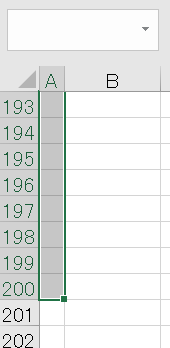
Ctrl+Dを押します。
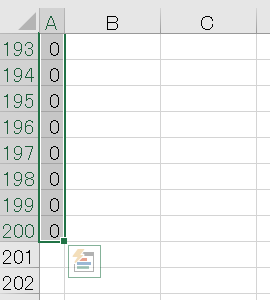
ドラックしなくても、A2~A200を同じ計算ができます。
データセットのオブザベーション数(行数)が少ないと、普通にドラックした方が早いですが、
今回の様にオブザベーション数(行数)が多いと「Ctrl+D」をよく使います。

